Startklar im Homeoffice mit Success X
Wie Sie schnell und einfach Lizenzen und Projekte für die Arbeit zu Hause bereitstellen
Durch die Maßnahmen zur Eindämmung von Covid-19 sind viele Arbeitnehmer plötzlich gezwungen, zu Hause zu arbeiten. Dabei sind diejenigen klar im Vorteil, die auf eine Software setzen, die die Nutzung an unterschiedlichen Standorten komfortabel unterstützt. Success X ist von Beginn an so konzeptioniert, dass Lizenzen von überall aus zur Verfügung stehen und Projekte an verschiedenen Orten gespeichert werden können.
Das funktioniert auch, ohne dass Sie sich remote auf einem Computer in Ihrer Firma einloggen und auch ohne Terminalserverlösung. Ob Sie dabei Success X auf einem Firmen-Laptop oder auf Ihrem privaten Computer benutzen, spielt keine Rolle. Sie brauchen nur eine lokale Installation des Programms. Das Setup und eine Installationsanleitung finden Sie hier.
Lizenzen online abrufen oder ausleihen
Lizenzen für Success X können auf zwei Arten verwaltet werden: Über die Online-Lizenzverwaltung oder über einen Lizenzserver im eigenen Netzwerk. Nutzen Sie die Online-Lizenzverwaltung, müssen Sie für den Abruf Ihrer Lizenz für die Arbeit mit Success X von zu Hause aus nichts weiter tun. Sofern eine Internetverbindung aufgebaut ist, wird Ihre Lizenz einfach von unserem Online-Lizenzserver abgerufen. Es sind keine weiteren Einstellungen nötig.
Werden Ihre Lizenzen hingegen auf einem eigenen Lizenzserver im Firmen-Netzwerk verwaltet, stehen Sie Ihnen nicht einfach an einem anderen Ort zur Verfügung. Hier gibt es zum einen die Möglichkeit, eine Verbindung zu Ihrem Firmen-Lizenzserver herzustellen, beispielsweise über eine VPN-Verbindung. Sie können die Lizenz aber auch ganz einfach vom Lizenzserver ausleihen, so dass sie direkt auf Ihrem Notebook gespeichert wird.
Dafür müssen Sie zuerst Success X starten. Damit das funktioniert, ist ein Zugriff auf Ihren Lizenzserver erforderlich, Sie müssen sich also mit Ihrem Rechner im Firmen-Netzwerk befinden oder eine Verbindung dazu hergestellt haben. Nun sehen Sie gleich auf der Startseite in der Bildschirmmitte den Button „Lizenz ausleihen“. Klicken Sie darauf, können Sie den Zeitraum einstellen, bis zu welchem Zeitpunkt die Lizenz ausgeliehen werden soll, und die Lizenz auf Ihren Laptop speichern. Nun können Sie das Notebook mitnehmen und Success X überall starten – auch ohne Internetverbindung.
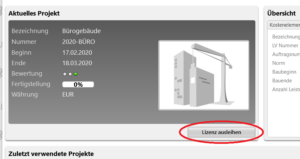
Screenshot: Lizenz ausleihen in Success X
Durch das Ausleihen ist die Lizenz nun allerdings nicht mehr für Ihre Kollegen erreichbar. Haben Sie also weniger Lizenzen als Mitarbeiter, die im Homeoffice mit Success X arbeiten sollen, benötigen Sie weitere Lizenzen. Unsere Vertriebsmitarbeiter helfen Ihnen dabei gerne unkompliziert und schnell.
Weitere – auch zeitlich begrenzte Lizenzen ordern >
Projekte sichern und rücksichern
Nun können Sie Success X starten, benötigen aber eventuell noch Projekte, die Sie bereits begonnen haben. Sind diese bereits auf Ihrem Arbeitsrechner gespeichert, können Sie einfach nahtlos weiterarbeiten. Ist das nicht der Fall, können Sie auch hier Ihr Projekt ganz einfach vom Firmenserver auf Ihren Laptop speichern. Dafür stellt Success X die Funktion „Sichern“ bereit.
Diese Funktion können Sie aufrufen, wenn Sie in Success X die Projektverwaltung öffnen. Wählen Sie das gewünschte Projekt aus und klicken Sie in der Befehlsleiste auf „Sichern“. Mit dieser Funktion wird das Projekt in einer Datei gespeichert, die Sie über den Befehl „Rücksichern“ nun auf Ihrem lokalen Computer einspielen können. Wenn Sie nun keine Verbindung mehr zum Firmenserver haben, können Sie das Projekt dennoch weiterbearbeiten. Auf dem Firmenserver ist das Projekt in dieser Zeit weiter bearbeitbar.
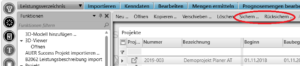
Screenshot: Projekt-Sichern mit Success X
Mit Success X können Sie also problemlos auch im Homeoffice weiterhin produktiv sein. Sollten dabei Fragen auftreten, hilft Ihnen natürlich gerne auch unser Support weiter. Dieser ist weiterhin für Sie da und unterstützt Sie bei der Arbeit in Ihrem Homeoffice.